
אם אתה נתקל בבעיות להתחיל שלך Windows 11. PC, זה עשוי לעזור לאתחל לתוך מצב בטוח, אשר באופן זמני משבית נהגים ותכונות כדי להפוך את המחשב יציב יותר. הנה איך לעשות את זה.
כיצד להזין מצב בטוח בעת אתחול
עם Windows 7 ומקומו, אתה יכול בדרך כלל להתחיל מצב בטוח על ידי לחיצה על מקש פונקציה (כגון F8) רק לאחר הפעלת המחשב. מיקרוסופט הוסר תכונה זו החל ב- Windows 8 כי, הודות לטכנולוגיות חדשות, זמני ההפעלה הפכו מהר מדי עבור מישהו להכות במהירות F8 בזמן לפני ש- Windows טעון.
במקום זאת, Microsoft תוכנן " כשל אוטומטי "פתרון לעקיפת פעמים כאשר תקלות המחשב והחלונות שלך לא יטען כראוי. המחשב שלך יזין באופן אוטומטי במצב הפעלה מתקדמת לפתרון בעיות אם הוא נכשל להתחיל פעמיים ברציפות. אתה יכול לאלץ את זה על ידי powering במחשב, ולאחר מכן לדחוף את לחצן ההפעלה הפיזי שלה בדיוק כפי שאתה רואה את הלוגו של היצרן מופיע. בצע זאת פעמיים, ותראה את מסך ההפעלה "בחר אפשרות". לאחר מכן, בצע את ההוראות המתוארות בסעיף למטה כדי להזין מצב בטוח.
כיצד להזין מצב בטוח מ- Windows
ישנן מספר דרכים שונות כדי להפעיל מחדש את המחשב למצב "סטארט-אפ מתקדמות" ב- Windows 11 שיאפשרו לך לבחור "מצב בטוח" לאחר מספר אפשרויות. הדרך הקלה ביותר? פתח את תפריט התחלה ולחץ על סמל הכוח בפינה השמאלית התחתונה. לאחר מכן, החזק את מקש Shift במקלדת ולחץ על "הפעלה מחדש".
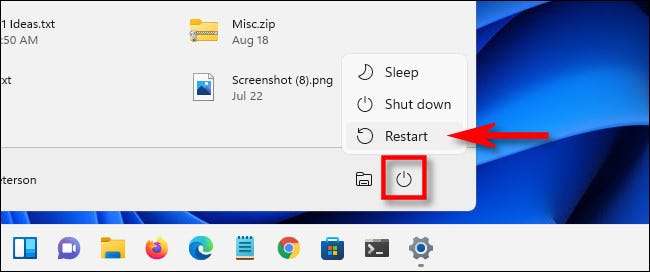
לחלופין, אתה יכול להתחיל את הכביש הארוך למצב בטוח באמצעות App ההגדרות. ראשית, הפעלה הגדרות על ידי לחיצה על Windows + I (או, תוכל למצוא אותו על-ידי חיפוש בהתחלה). כאשר ההגדרות נפתחת, לחץ על "מערכת" בסרגל הצד, ולאחר מכן בחר "שחזור".

באפשרויות שחזור, אתר את האפשרות "הפעלה מתקדמת" ולחץ על הלחצן "הפעל מחדש עכשיו" לצד זה.
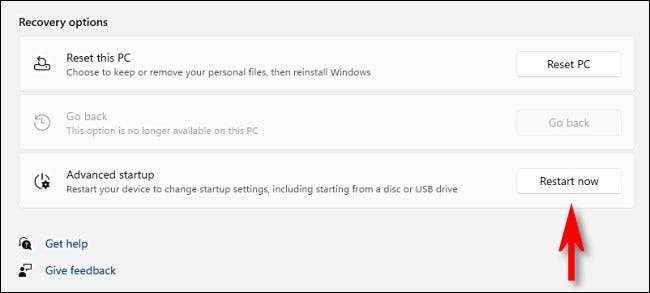
Windows יאשר עם תיבת דו-שיח מוקפצת שמבקשת ממך לשמור את העבודה שלך לפני שתפעיל מחדש. כאשר אתה מוכן, לחץ על "הפעל מחדש עכשיו".
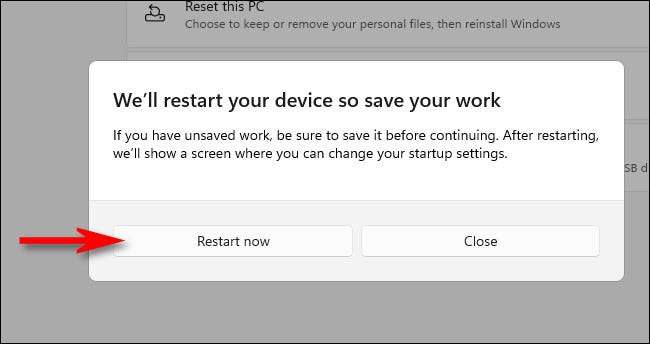
לאחר מכן, Windows ייסגר והופעל מחדש לתוך מסך כחול בצבע שכותרתו "בחר אפשרות", עם מספר אפשרויות ברשימה קצרה. בחר "פתרון בעיות".
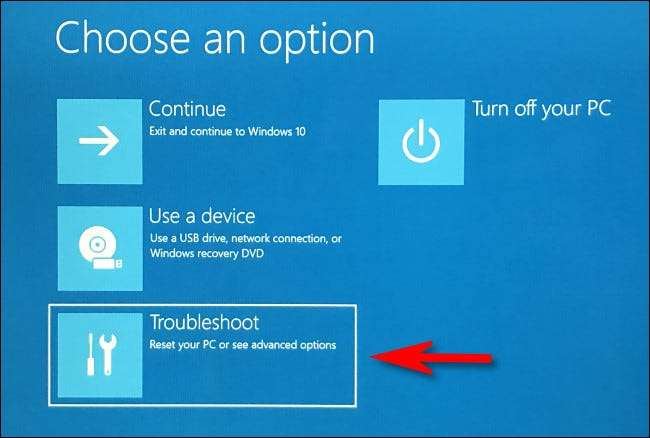
ב לפתור בעיות, בחר "אפשרויות מתקדמות".
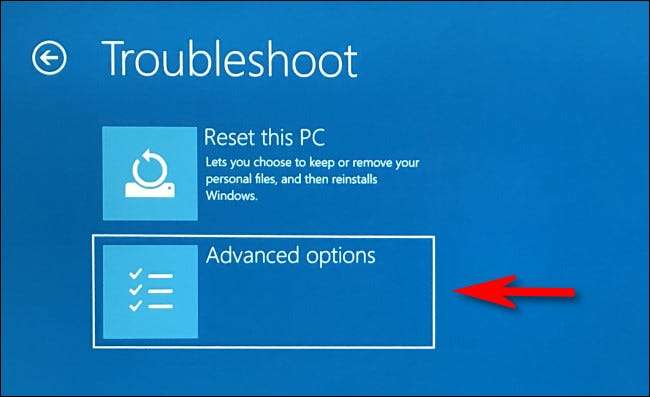
באפשרויות מתקדמות, בחר "הגדרות ההפעלה".

בהגדרות האתחול, לחץ על "הפעל מחדש".
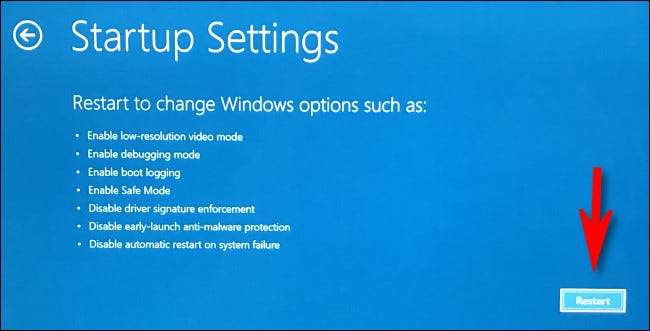
המחשב יופעל מחדש בתפריט "הגדרות סטארט-אפ" תשע אפשרויות ממוספרות . לחץ על המקש "4" במקלדת במצב בטוח, "5" עבור מצב בטוח עם רשת, או "6" למצב בטוח עם שורת הפקודה.
בדרך כלל, אתה רוצה ללחוץ על 4 או 5 כאן, אבל 6 יכול להיות שימושי עבור פתרון בעיות מתקדם אם אתה טוב עם שורת הפקודה של Windows.
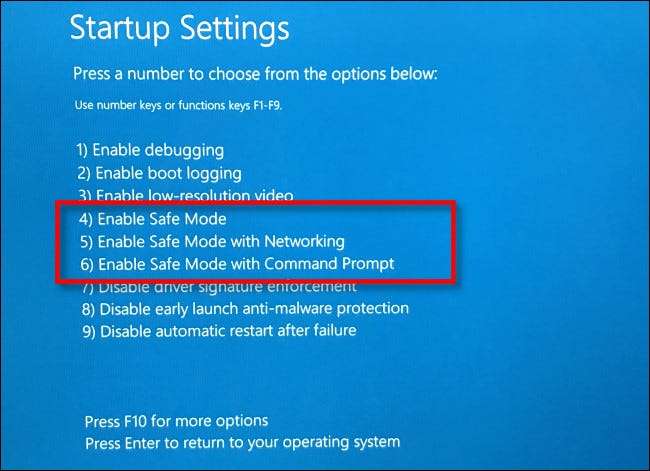
לאחר שביצעת את הבחירה שלך, Windows יהיה סוף סוף אתחול למצב בטוח. התצוגה שלך תהיה ברזולוציה נמוכה יותר, ו- Windows יחליף את תמונת שולחן העבודה שלך עם רקע שחור שאומר "מצב בטוח" בפינות.
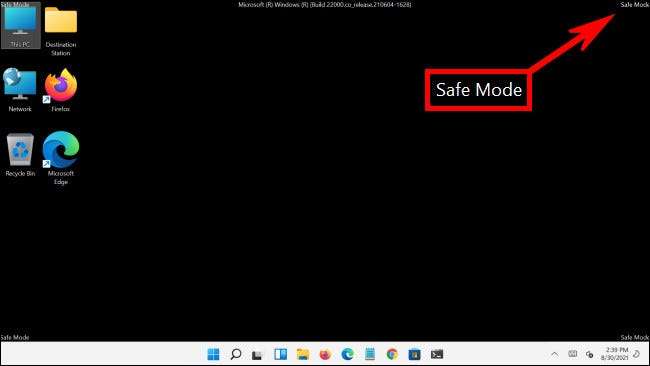
בשלב זה, אתה יכול לעשות כל משימות פתרון בעיות אתה צריך להשיג. לאחר שתסיים, פשוט הפעל מחדש (או לכבות ) המחשב Windows 11 שלך כרגיל. אם הכל הולך טוב והבעיה שלך תוקנה, כאשר אתה לאתחל בפעם הבאה, אתה תהיה בחזרה במצב רגיל לא בטוח Windows. בהצלחה!
קָשׁוּר: כיצד לכבות את Windows 11 PC






